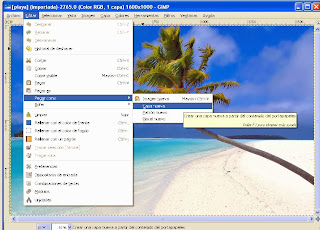Hola!!
Esta última semana he estado manejando el PowerPoint, lo que he hecho es un esquema animado, yo por ejemplo lo he hecho sobre los problemas de programación lineal. Con tan solo una diapositiva he podido explicar como se hace un problema de programación lineal.
Y solo añadiendo animaciones a los elementos.
Primero tienes que pensar bien de lo que vas a hacer el esquema, para así hacerte un boceto con todos los pasos que quieres hacer, como van a entrar y salir los elementos y su trayectoria.
Después tienes que colocar todos los elementos, como podéis ver en el mío a simple vista no se entiende nada, ya que están puestos uno encima de otro, en el vuestro si es más simple mejor.
Aplico animaciones a cada uno de los elementos, de entrada, de salida y de trayectoria, para que no se vea todo tan pegado.
Para que pase sólo tienes que darle a "Después de la anterior" y puedes cambiar el tiempo de transición en "Velocidad" o presionando en el botón derecho sobre un efecto en: Mostrar escala de tiempos avanzada. Para así poderla modificarla a tu gusto. Ya lo último si quieres que la diapositiva al entrar haga algo especial en la barra de Transición de esta diapositiva lo podrás cambiar.
Le das a Reproducir y verás como se entiende todo.
Espero que os sirva de ayuda.
viernes, 20 de diciembre de 2013
jueves, 5 de diciembre de 2013
PhotoPeach
¡Hola chicos!
Hoy os voy a presentar una página web llamada Photopeach en la cual puedes hacer un montaje de fotos (máximo 20 fotos) y contar una historia o lo que más te guste.
Hay una opción de poner texto para contar tu historia y otra opción para ponerle música, ya si es de Youtube o escoger música de la que te proponen ellos ahí. También puedes ponerle la velocidad de transición.
Yo he creado uno que espero que os guste, he escogido trece imágenes, 11 de ellas propuestas por el profesor y 2 que las he buscado yo.
Un caso emocionante on PhotoPeach
Hoy os voy a presentar una página web llamada Photopeach en la cual puedes hacer un montaje de fotos (máximo 20 fotos) y contar una historia o lo que más te guste.
Hay una opción de poner texto para contar tu historia y otra opción para ponerle música, ya si es de Youtube o escoger música de la que te proponen ellos ahí. También puedes ponerle la velocidad de transición.
Yo he creado uno que espero que os guste, he escogido trece imágenes, 11 de ellas propuestas por el profesor y 2 que las he buscado yo.
Un caso emocionante on PhotoPeach
sábado, 30 de noviembre de 2013
LG G2
Hoy os voy a mostrar una noticia que me ha gustado mucho, ya que habla de un móvil que desde que lo anunciaron me encantó. Éste móvil es el LG G2 un móvil sin botones a los lados, ahora las teclas están en la parte de atrás del teléfono. Debajo de la cámara de fotos. Un lugar en el que, según ellos, los usuarios suelen colocar su dedo índice.Además, con una pulsación larga en las teclas traseras de volumen, se activa la aplicación QuickMemo y la cámara. Y para encender la pantalla cuando está bloqueada solo tienes que darle dos toquecitos a la pantalla y se enciende.
Este móvil cuenta con una pantalla de 5'2 pulgadas una cámara de 13 Mpx, un estabilizador de imagen muy útil que permite tomar imágenes más claras incluso en ambientes oscuros y muchas más herramientas que podéis leer en la noticia . Y contará con una batería es 3000 mAh, la cual durará mucho más que el resto de baterías El sistema operativo que utiliza es Android Jelly Bean 4.2.2 y sus colores son el blanco y el negro.
Este móvil cuenta con una pantalla de 5'2 pulgadas una cámara de 13 Mpx, un estabilizador de imagen muy útil que permite tomar imágenes más claras incluso en ambientes oscuros y muchas más herramientas que podéis leer en la noticia . Y contará con una batería es 3000 mAh, la cual durará mucho más que el resto de baterías El sistema operativo que utiliza es Android Jelly Bean 4.2.2 y sus colores son el blanco y el negro.
viernes, 29 de noviembre de 2013
Mi cartel
Aquí he creado un cartel en el cual os propongo venir a Monreal, he añadido fotos, un logotipo y varios tipos de tipografía. Con las herramientas que os he enseñado y con un tamaño de 800x1000. ¡Animaros a venir!
jueves, 28 de noviembre de 2013
RETOCANDO CUADROS
Hoy hemos retocado un cuadro, en el cual tenías que meter otros elementos de otros cuadros y que no se notasen:
Yo he utilizado los siguientes:
Yo he utilizado los siguientes:
Y las he juntado todas , ahora.. ¡A encontrar las diferencias!
lunes, 25 de noviembre de 2013
FAVICÓN Y GADGET
Como podéis ver, en el favicon sale una nueva imagen; el favicon es una pequeña imagen que aparece en la parte superior del blog, la cual sirve para representar a este; yo he puesto una imagen mía, ATENCIÓN, esta imagen tiene que ser cuadrada, así que la tenéis que escalar, yo me he retocado un poco poniendome el pelo de color rojo, aclarandome un poco cara y después he aplicado un filtro para quitar el ruido.
Y después he hecho los mismos pasos que en el encabezado, hemos ido a Diseño y en Favicón he insertado mi imagen, a su vez en el Diseño en un lateral he añadido un GADGET con mi imagen.
¡Espero que os guste!
Y después he hecho los mismos pasos que en el encabezado, hemos ido a Diseño y en Favicón he insertado mi imagen, a su vez en el Diseño en un lateral he añadido un GADGET con mi imagen.
¡Espero que os guste!
sábado, 23 de noviembre de 2013
'smartphone' fabricado en módulos
Ahora comprarte un nuevo móvil te puede salir por un ojo de la cara, ya que si quieres un smartphone te va a costar más de 100€ y siempre quieres que tenga la cámara de ese móvil, pero que no sea tan grande y que tenga forma rectangular en vez de redondeada. Motorola nos permite crear nuestro móvil como nosotros queramos, un móvil ÚNICO, esto podría reducir el precio de los smartphones, al dejar fuera componentes que el usuario no piensa utilizar. Además, cada uno decidiría qué fabricante le convence más: uno más respetuoso con el medio ambiente, o que sea de su localidad, o que trabaje con materiales concretos... Las posibilidades pueden ser muy amplias. Y cuando una pieza ya no nos sea útil la cambiamos por otra .
Aquí os dejo el enlace para que podaís descubrir de muchas más cosas sobre ésta noticia, ya que me parece muy interesante y abre una nueva puerta al futuro.
Aquí os dejo el enlace para que podaís descubrir de muchas más cosas sobre ésta noticia, ya que me parece muy interesante y abre una nueva puerta al futuro.
jueves, 21 de noviembre de 2013
Mi encabezado
Como podéis ver he cambiado el encabezado. A uno que me ha parecido más gracioso, el cartel de entrada de Las Vegas.
Utilizando el GIMP
He abierto una capa con las medidas 1000 x 150 y más tarde he añadido dicha imagen, de manera que quedase centrada.
Después he decidido clonar el fondo del cartel para poder borrar "LAS VEGAS" y "NEVADA" y he puesto "EL CUADERNO DEL ESTUDIANTE" en rojo, y "A" en azul; con diferente tipografía y tamaño y con las siguientes herramientas:
Después para que no se notase tanto le he quitado Opacidad:
Y la he subido como encabezado en el Diseño del Blog, quedando lo que veis ahí arriba.
¡Hasta pronto :) !
martes, 19 de noviembre de 2013
¡A retocar!
¡Hola!

Como se puede ver el naufrago es más grande que la playa así que lo tenemos que escalar, disminuyendo el tamaño de la imagen, una vez disminuido el tamaño cogemos la varita mágica y clicamos sobre la imagen y a su vez a la tecla MAYÚS vamos a seleccionar y le damos a INVERTIR, despu'es le he dado a cortar y me he cambiado a la playa y le he dado a pegar como; Capa nueva
Hoy he utilizado el GIMP, es un programa de edición de imágenes digitales en forma de mapa de bits, tanto dibujos como fotografías.
Con el he puesto un naufrago en una playa, utilizando estas dos imágenes:

Como se puede ver el naufrago es más grande que la playa así que lo tenemos que escalar, disminuyendo el tamaño de la imagen, una vez disminuido el tamaño cogemos la varita mágica y clicamos sobre la imagen y a su vez a la tecla MAYÚS vamos a seleccionar y le damos a INVERTIR, despu'es le he dado a cortar y me he cambiado a la playa y le he dado a pegar como; Capa nueva
Después he ido copiando al naufrago varias veces he cambiado el color de un islote y he añadido pequeños tonos verdes a la palmera con la varita mágica, Mayús. y después he seleccionado las nubes para oscurecerlas un poco. Más tarde he clonado el islote de la izquierda con la siguiente herramienta que os voy ha mostrar:
Y el resultado ha sido este:
miércoles, 6 de noviembre de 2013
LA TECNOLOGÍA AVANZA CON GRAN RAPIDEZ
¿Para que quiero un reloj que va con pila, si ahora tengo un reloj inteligente de Google?
Sí, como leéis, Google ha sacado un reloj inteligente, un smartwatch para que veaís como avanza la tecnología ahora podemos tener un reloj táctil que tenga Wi-Fi, GPS, telefono movil, agenda.. DE TODO!! Sólo puede servir como interfaz para un sistema remoto, como en el caso de los relojes que utilizan la tecnología celular o Wi-Fi.
A parte del de google puedes encontrar el de SONY, Samsung, Apple...
Por cierto, a los que os gustan tanto las tecnologías y estar al tanto de todo os recomiendo Perdido en internet yo he sacado de ahí un par de noticias como esta y está bastante bien :)
Sí, como leéis, Google ha sacado un reloj inteligente, un smartwatch para que veaís como avanza la tecnología ahora podemos tener un reloj táctil que tenga Wi-Fi, GPS, telefono movil, agenda.. DE TODO!! Sólo puede servir como interfaz para un sistema remoto, como en el caso de los relojes que utilizan la tecnología celular o Wi-Fi.
A parte del de google puedes encontrar el de SONY, Samsung, Apple...
Para que veáis ahora los que llevamos un reloj simple a pila no estamos a la moda... COMO AVANZA LA TECNOLOGÍA!! HAY QUE VER!!
¿Lo sabías?
Ahora la mayoría de las personas tiene un Smartphone, y una de las cosas de las que más nos quejamos de estos móviles es la batería, siempre nos vamos quejando de que la batería dura poco, no llega a los dos días..
Debido a una gran competencia entre las empresas como HTC, Samsung, LG.. se está innovando con las baterías, para que éstas duren mucho más. Lo que han estado investigando los científicos han sido los supercondensadores de silicio que permitirá que las baterías se recargen en cuestión de segundos gracias a unas células fotovoltáicas, y que además su durabilidad pase de horas, a semanas. Esto a más de uno nos supone una alegría Se dice que esta tecnología aparecerá dentro de muy poco.
Aquí os dejo la noticia de donde lo he sacado pincha aquí.
¡Nos vemos pronto!
Debido a una gran competencia entre las empresas como HTC, Samsung, LG.. se está innovando con las baterías, para que éstas duren mucho más. Lo que han estado investigando los científicos han sido los supercondensadores de silicio que permitirá que las baterías se recargen en cuestión de segundos gracias a unas células fotovoltáicas, y que además su durabilidad pase de horas, a semanas. Esto a más de uno nos supone una alegría Se dice que esta tecnología aparecerá dentro de muy poco.
Aquí os dejo la noticia de donde lo he sacado pincha aquí.
¡Nos vemos pronto!
viernes, 1 de noviembre de 2013
NUBE DE PALABRAS
Una nube de palabras es una representación visual de las palabras que conforman un texto, en donde el tamaño es mayor para las palabras que aparecen con más frecuencia. Yo os voy a mostrar dos lugares donde podéis hacer ésto se llaman Wordle y Tagxedo.
Primero os muestro como se hace con Wordle.
- Le tenéis que dar a Cree su cuenta
- Y os saldrá esto, aquí tienes que pones lo que quieres que te aparezca en la nube, no pongáis la misma palabra muchas veces ya que al crear la nube solo saldrá una palabra.
El cual podéis modificar a tu gusto poniendo las palabras como a ti te guste.
TAGXEDO
Le damos a CREATE
Y te saldrá esto, tienes que clicar ahí y te saldrá el cuadro que os muestro a continuación, solo tienes que instalarlo y seguir las instrucciones, al acabar tienes que recargar la página web.
Y te saldrá esto:
Entonces le das a LOAD y tienes que pones el texto que tu quieres que te salga en la nube. Y después le das a SUBMIT.
Y os saldrá el texto que habéis puesto, yo lo he modificado con las herramientas que os he señalado.
Color es para cuando clices sobre él cambie los colores de palabras dentro de la gamma de colores que has elegido
Theme es para los colores que queréis que salga en vuestra nube de palabras
Font la letra
Orientation si quieres que todas las palabras vayan horizontalmente, verticalmente o combinando las últimas dos.
Layout es para cambiar la posición de las palabras
Shape es para escoger la forma que vosotros queréis escoger, la podéis poner de forma invertida, poner una palabra o importar una imagen desde tu ordenador
History es para ver el cambio de tu nube por si quieres volver a algún paso anterior
Después le das a save y te dará varias opciones, yo os enseño la de Image y Web
Image he escogido el peso más pequeño por que tampoco quiero más.
En la de web tu rellenas todos los datos (mejor de lo que he hecho yo, ya que solo era una prueba) le das a SUBMIT y el último cuadradito que te he señalado lo copias en HTMLmiércoles, 30 de octubre de 2013
COMBINAR CORRESPONDENCIA CON MICROSOFT WORD 2007
Con Microsoft Word 2007 puedes hacer múltiples cosas, yo hoy os voy a enseñar como crear una serie de cartas iguales dirigidas a una serie de personas, insertando de forma automática el nombre y la dirección (y los datos que queramos) de cada una de ellas.
Examinamos las cartas tal como se escribirán con los valores concretos del origen de datos que apareceran entre << >>
Para enviar las cartas a la impresora hacer clic en la opción IMPRIMIR....
Si no queremos guardar las cartas en un nuevo documento por ejemplo para rectificar el texto fijo en algunas de ellas, o enviar luego el documento a otro usuario hacemos clic en EDITAR CARTAS INDIVIDUALES... En este caso nos permite elegir combinar todos los registros, el registro actual o un grupo de registros. El documento creado será un documento normal sin combinación.
Si no queremos realizar ninguna de las acciones anteriores cerramos el panel de tareas.
Os voy a mostrar los pasos que tenéis que seguir:
Primero tenéis que abrir Microsoft Word 2007 e ir a CORRESPONDENCIA y darle a PASO A PASO POR EL ASISTENTE PARA COMBINAR CORRESPONDENCIA (es un tutorial, el cual te ayudará a seguir los pasos para crear una Carta)
Redactamos en el documento abierto el texto fijo de nuestra carta (si no estaba escrito ya) y añadimos los campos de combinación. Para ello debemos posicionar el cursor en la posición donde queremos que aparezca el campo de combinación y a continuación hacemos clic en el panel de tareas sobre el elemento que queremos insertar. Cuando hayamos completado el documento hacemos clic en Siguiente
Primero tenéis que abrir Microsoft Word 2007 e ir a CORRESPONDENCIA y darle a PASO A PASO POR EL ASISTENTE PARA COMBINAR CORRESPONDENCIA (es un tutorial, el cual te ayudará a seguir los pasos para crear una Carta)
Hay que seleccionar el tipo de documentos. Escoja la opción CARTA en el tutorial que le aparecerá a la derecha. Pinchamos en el enlace inferior,
lo que nos lleva al siguiente paso.
Nos pide que elijamos el documento de partida. Como tenemos abierto ya uno, elegimos la opción UTILIZAR EL DOCUMENTO ACTUAL, y
pinchamos en el enlace inferior.
Vamos a seleccionar los destinatarios de las
cartas.Y optamos por ESCRIBIR UNA LISTA NUEVA . Para rellenar esta lista con nuestros
destinatarios, pincharemos en CREAR .Una vez ya rellenada la lista se le da a ACEPTAR
Por último, pasaremos al
siguiente enlace, como siempre, desde el enlace de la parte inferior.
Guardas esa lista de contactos, la cual podrás acceder a ella cuando lo necesites.
Para enviar las cartas a la impresora hacer clic en la opción IMPRIMIR....
Si no queremos guardar las cartas en un nuevo documento por ejemplo para rectificar el texto fijo en algunas de ellas, o enviar luego el documento a otro usuario hacemos clic en EDITAR CARTAS INDIVIDUALES... En este caso nos permite elegir combinar todos los registros, el registro actual o un grupo de registros. El documento creado será un documento normal sin combinación.
Si no queremos realizar ninguna de las acciones anteriores cerramos el panel de tareas.
Y eso es todo, ya podéis combinar correspondencia. He obtenido ayuda de apuntes de mi profesor, de esta página web. Y si tenéis alguna duda más ver éste video:
Suscribirse a:
Comentarios (Atom)